
Cuprins:
- Autor John Day [email protected].
- Public 2024-01-30 11:45.
- Modificat ultima dată 2025-01-23 15:04.
De HackerHouse Urmăriți mai multe de la autor:






Unitate de afișare cu LED compactă care funcționează ca bifator de criptomonedă și funcționează ca un contor de abonați YouTube în timp real.
În acest proiect, folosim un Raspberry Pi Zero W, câteva piese imprimate 3D și câteva unități de afișare max7219 pentru a crea un contor de abonați în timp real în cinstea etapei noastre de 100k. Odată cu creșterea și scăderea recentă a Bitcoin, Ethereum și a altor criptomonede, am crezut că este potrivit să facem ca acest afișaj să funcționeze și ca un ticker pentru criptomonede. Am codificat deja acest proiect pentru dvs., dar puteți modifica codul nostru pentru a face acest afișaj să facă orice doriți.
Pasul 1: Prezentare generală


Urmăriți videoclipul pe care l-am creat despre acesta pentru o prezentare generală a proiectului, o demonstrație a ceea ce poate face și o întrebare specială la final.
Pasul 2: Materiale

Am folosit următoarele materiale pentru a construi acest proiect:
2 x 4-în-1 max7219 Afișaj
1 x Raspberry Pi Zero W
Șurub și piuliță de 12 x 2,5 mm
Șurub și piuliță de 4 x 3 mm
1 x cablu Micro USB
3 x fire jumper
De asemenea, am folosit aceste instrumente:
Set chei Allen
Ciocan de lipit
Snipper de sârmă
Imprimantă 3D (pentru carcasă)
Dacă nu aveți o imprimantă 3D, de obicei o puteți găsi la o bibliotecă publică sau la o școală. Există, de asemenea, servicii de imprimare 3D online, cum ar fi
Pasul 3: Cablare
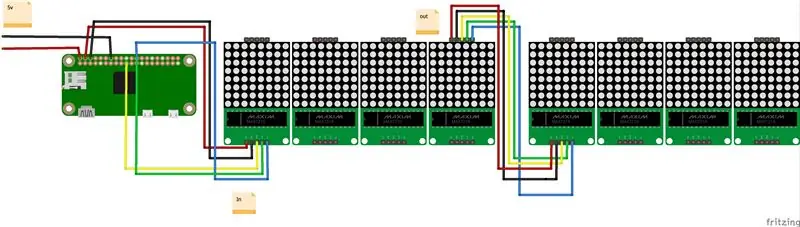


Cinci fire mici au fost folosite pentru a da în lanț afișajele. Fiecare afișaj are o săgeată de intrare / ieșire care arată modul în care datele circulă prin afișaje. Afișajul 1 afară ar trebui să se conecteze la afișajul 2 intrare.
Vcc => Vcc
Pământ => Pământ
DOut => DIn
CS => CS
Clock => Clock
A trebuit să alimentăm Raspberry Pi și afișajele prin pinul GPIO de 5v de pe Pi, deoarece consumă prea multă energie prin micro USB. Iată conexiunile la Raspberry Pi de pe afișajul 1.
VCC => 5V
GND => GND
DIN => GPIO 10 (MOSI)
CSC => GPIO 8 (SPI CE0)
CLK => GPIO 11 (SPI CLK)
Pasul 4: Asamblare



Pentru a face carcasa, am imprimat 3D câteva piese PLA. Patul nostru de imprimare era prea mic pentru a imprima întreaga față / spate, așa că le-am tăiat în trei bucăți pe partea din spate și patru bucăți pe față. Un tăietor de cutii a ajutat la debavurarea pieselor, astfel încât să se potrivească mai bine. Acest pas este mai puțin critic dacă intenționați să lipiți piesele împreună.
Raspberry Pi Zero W a fost așezat în mijloc, în spate, cu 4 piulițe / șuruburi de 2,5 mm. Partea din spate are 4 găuri contracentrate, astfel încât șuruburile să poată sta la culoare. Părțile carcasei au cleme mici pe laturi, care vă permit să le înșurubați împreună cu piulițe / șuruburi mici de 2,5 mm. O pereche de pensete a ușurat menținerea hardware-ului mic în loc.
Unitatea de afișare combinată a fost introdusă în partea din față a carcasei. Partea dreaptă are o porțiune mai largă a cadrului, astfel încât firele să se poată înfășura în jurul Raspberry Pi. a treia piesă de carcasă frontală trebuie înșurubată după ce a fost introdus afișajul.
După conectarea afișajului la Pi, adăugăm piulițe de 3 mm la cele 4 extensii de pe fiecare parte a piesei superioare. Aceste piulițe vor fi utilizate pentru a menține carcasa împreună. Apoi, carcasa a fost apoi prinsă cu grijă. Ne-am asigurat să nu slăbim firele conectate la Raspberry Pi.
Piesa din spate a carcasei a fost înșurubată cu 4 șuruburi de 3 mm. Aceste șuruburi se vor atașa la piulițele pe care le-ați plasat în pasul anterior. Dacă doriți să acordați carcasei o protecție suplimentară, puteți înfășura cusătura într-o bucată de bandă electrică neagră, așa cum am făcut noi.
Pasul 5: Codificare
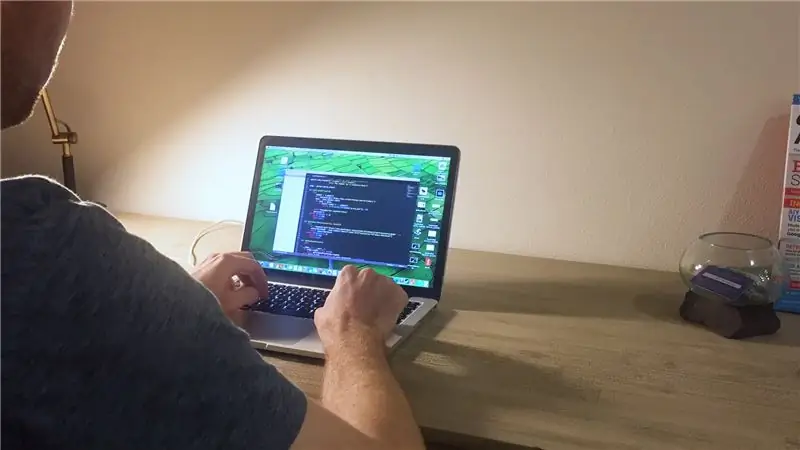

Am postat instrucțiuni complete despre cum să codificăm acest proiect pe Github:
Dacă aveți întrebări despre rularea codului, asigurați-vă că lăsați postarea unei probleme pe pagina Github. Cineva ar trebui să poată ajuta. Dacă ați adăugat o funcție nouă, interesantă, faceți o cerere de extragere și o voi combina!
Pasul 6: Resurse


Unele resurse pentru acest proiect sunt furnizate mai jos:
Găsiți toate părțile și codul de imprimat 3D pentru acest proiect pe pagina noastră hackster.io:
Urmăriți Hacker House pe Instagram:
Dacă ți-a plăcut acest proiect, abonează-te la Hacker House pe Youtube:
Accesați site-ul nostru web pentru piese și actualizări ale proiectului:
Vă mulțumim că ne-ați văzut instructabilul!
Aaron @ Hacker House
Recomandat:
Contor de abonat YouTube folosind un afișaj E-Paper și Raspberry Pi Zero W: 5 pași (cu imagini)

Contor de abonat YouTube folosind un afișaj de hârtie electronică și Raspberry Pi Zero W: În acest instructable, vă voi arăta cum să vă construiți propriul contor de abonat Youtube utilizând un afișaj de hârtie electronică și un Raspberry Pi Zero W pentru a interoga API-ul YouTube și actualizați afișajul. Afișajele cu hârtie electronică sunt excelente pentru acest tip de proiect, deoarece au
DIY BIG LED Matrix Contor abonat Youtube: 13 pași (cu imagini)

DIY BIG LED Matrix Youtube Counter Subscriber Counter: Ați lucrat cu matrice standard LED 8x8 gata făcută ca afișaje pentru a face text defilat sau pentru a afișa abonatul canalului dvs. Youtube. O dimensiune mare ușor disponibilă este LED-ul cu diametrul de 5 mm. Cu toate acestea, dacă sunteți în căutarea unui LED mult mai mare gata făcut
Mașină cu bule pentru contor de abonat YouTube: 8 pași (cu imagini)

YouTube Subscriber Counter Bubble Machine: Ideea a luat naștere după ce a fost selectată pentru a expune la Maker Faire Lille, un eveniment uriaș în jurul Științei, invențiilor și mentalității Do-It-Yourself. canal YouLab.I rapid t
Contor de abonat YouTube folosind o placă ESP8266: 9 pași (cu imagini)

Contor de abonat YouTube folosind o placă ESP8266: Dragi prieteni, bineveniți la un alt proiect ESP8266 Astăzi vom construi un contor de abonați YouTube cu un ecran LCD mare și o carcasă imprimată 3D. Să începem! În acest tutorial vom face acest lucru: un abonat YouTube DIY
Contor de abonat YouTube cu ESP8266 IoT: 5 pași (cu imagini)

Contor de abonat YouTube cu ESP8266 IoT: Aici v-am adus primul meu proiect Internet of Things (IoT). Sunt un nou youtuber și mi se pare grozav să pot avea abonații mei încadrați în biroul sau peretele meu. Din acest motiv, am făcut acest proiect incredibil ușor și util pentru dvs
